Edit Slow Motion Di Kinemaster – Pada tutorial kali ini saya akan membahas bagaimana cara membuat slow motion di kinemaster.
Apa sih Slow Motion itu?
Bagi anda yang belum tahu apa itu slow motion, slow motion adalah sebuah video yang bergerak lambat dari video aslinya lantaran karena di edit.
jadi video slow motion itu adalah video yang gerakanya lambat karena hasil dari editing.
Alasan kenapa membuat video menjadi lambat, biasanya karena ada tujuan tertentu dan untuk memperjelas bagian dari video tersebut.
Untuk membuat video slow motion, anda dapat menggunakan aplikasi smartphone yaitu Kinemaster.
Dengan menggunakan kinemaster anda bisa mengedit sebuah video menjadikan gerakan yang lambat atau slow motion.
untuk membuat video slow motion yang harus anda butuhkan yaitu video yang beresolusi tinggi.
kenapa harus resolusi tinggi? karena jika kita menggunakan video yang beresolusi rendah maka nanti hasilnya akan blur atau buram.
dan jika anda menggunakan video beresolusi tinggi, nanti hasil dari slow motion tersebut akan bagus dan tidak blur.
untuk membuat video slow motion dan agar tidak patah-patah kita harus menggunakan trik khusus.
karena kalau kita membuat video slow motion dengan tidak menggunakan trik ini, maka hasil dari video kita akan patah – patah dan mungkin terlalu cepat.
jadi bagi anda yang ingin membuat video slow motion, perhatikan langkah demi langkah dari tutorial yang akan saya bagikan ini.
jangan skip artikel ini baca terus hingga selesai, agar anda tidak salah dalam mempraktekanya nanti.
baiklah kita mulai saja tutorial cara edit video slow motion di kinemaster ini.
Cara Edit Video Slow Motion Di Aplikasi KineMaster
Untuk memulai dalam pengeditan video slow motion, persiapkan dulu sebuah video yang akan di edit menjadi lambat.
setelah anda membuat video yang akan di edit, buka aplikasi kinemaster di hp android atau di IOS anda.
kalau belum punya aplikasinya silahkan download aplikasinya di play store bagi pengguna android dan di APP store bagi penggunan IOS/Iphone.
Setelah membuka aplikasi kinemaster pilih resolusi yang anda inginkan, pada pilihan Aspek rasio ada pilihan 19:6, 9:16 dan 1:1, pilih salah satu saja.
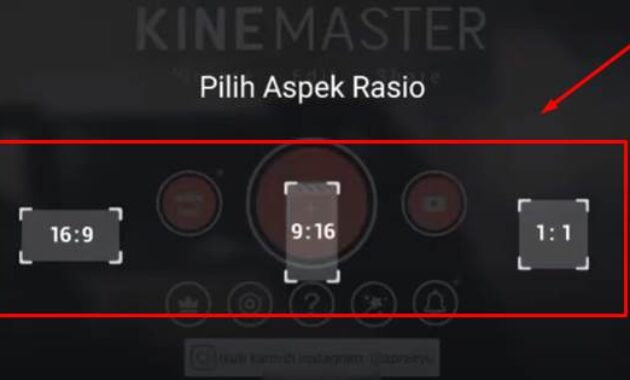
Selanjutnya, buka menu media dan pilih video yang akan di edit menjadi slow motion.
kemudian klik pada video selanjutnya pada menu sebelah kanan pilih menu kontrol kecepatan.
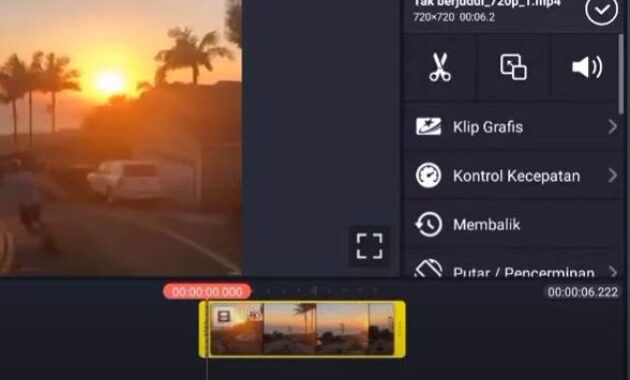
pada pilihan kontrol kecepatan kalian bisa memilih sesuai keinginan anda, misalnya kalian ingin membuat video cepat atau membuat video lambat.
karena pada pembahasan kali ini memperlambat video, maka pada pilihan kontrol kecepatan kita pilih dibawah ” 1 “.
untuk setting default video itu kontrol kecepatanya 1 , jadi jika ingin melambatkan video pilih dibawah satu.
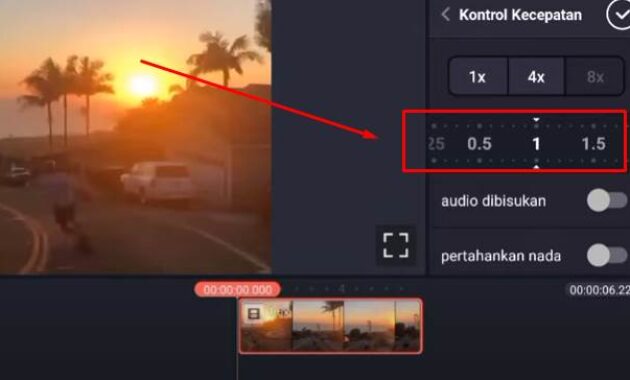
lihat hasilnya dengan cara memutar video di kinemaster. silahkan pilih kecepatan yang anda inginkan.
Apabila anda mengalami masalah pada video anda, biasanya gerakanya patah-patah, maka anda harus melakukan trik lain agar video tidak patah-patah.
Edit Slow Motion Di Kinemaster Tanpa Patah Patah
Biasanya jika melakukan pengeditan slow motion yang terlalu lambat maka hasilnya akan patah-patah.
Untuk mengatasi video yang patah-patah maka yang harus anda lakukan yaitu:
Pertama buatlah video slow motion dengan kontrol kecepatan 0,5 , kemudian render terlebih dahulu.
kemudian setelah proses render selesai, buka kinemaster lagi buat projek baru, selanjutnya pilih media dan buka video hasil render tadi.
kemudian seperti cara diatas atur kontrol kecepatan 0,5 lagi. dan lihat hasilnya.
Apabila gerakannya masih kurang lambat, lakukan ulang cara diatas hingga anda berhasil mendapatkan video slow motion yang pas.
jika anda berhasil silahkan tulis di kolom komentar di artikel ini….
Gimana apakah artikel cara membuat video slow motion ini bisa dipahami?
Baca Juga artikel lainya tentang kinemaster :
- Download kinemaster for pc
- Download kinemaster for pc windows 7
- Download kinemaster mod for pc
- Cara membuat running text di kinemaster
Apabila ada pertanyaan silahkan tulis dikolom komentar dan ajukan pertanyaan anda.
Jangan lupa untuk membagikan artikel ini kemedia sosial, agar bisa bermanfaat untuk semua dan bisa menjadi amal jariah bagi si penulis.
